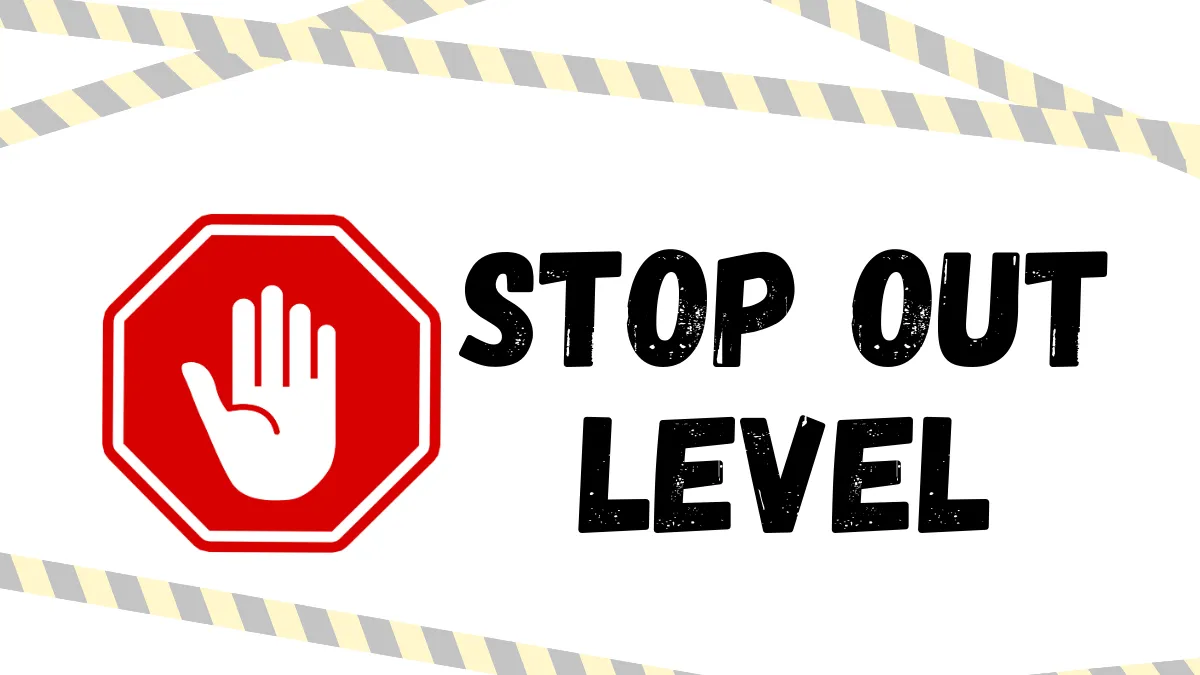Guide til opsætning af investoradgangskode til MT4 for iOS (Testet på iOS)
Forord: Nem opsætning på din telefon, så du kan dele dine handelsresultater når som helst
MetaTrader 4 (MT4) iOS-appen er kraftfuld og giver dig mulighed for at administrere din konto når som helst og hvor som helst. Dette inkluderer funktionen til at indstille en "investoradgangskode" (Investor Password). Denne adgangskode giver andre mulighed for at logge ind på din konto for at observere, men uden mulighed for at udføre nogen handelsoperationer, hvilket gør det til den bedste måde at fremvise dine handelsresultater sikkert.Uanset om du vil vise din strategi til venner eller levere den til en tredjepartstjeneste til analyse, er det meget nyttigt at lære, hvordan man indstiller en investoradgangskode på din telefon. Denne vejledning vil guide dig gennem opsætningen i fem enkle trin.
[Versionsoplysninger]
- iOS-version: 18.6.2
- MT4-version: 4.0.1441
- Alle skærmbilleder og trin i denne vejledning er personligt testet på ovenstående softwareversioner for at sikre deres gyldighed og nøjagtighed.
Trin-for-trin guide med billeder
Trin 1: Gå til siden "Indstillinger"
Åbn din MT4-app, og tryk på ikonet "Indstillinger" i nederste højre hjørne for at komme til hovedmenuen for indstillinger.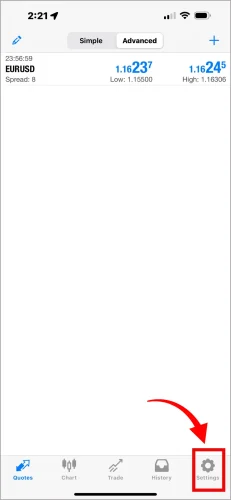
Trin 2: Tryk på din konto
Øverst på indstillingssiden vil du se et afsnit, der viser dit navn, kontonummer og serveroplysninger. Tryk direkte på dette afsnit.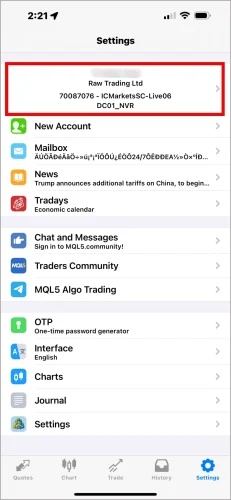
Trin 3: Tryk på "Skift adgangskode"
Når du er på siden med kontooplysninger, skal du finde og trykke på de tre prikker "•••" i nederste højre hjørne. Dette åbner en valgmenu. Tryk derefter på "Skift adgangskode".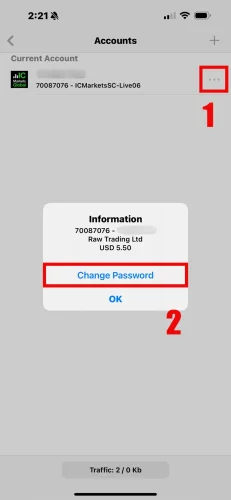
Trin 4: Vælg "Skift investoradgangskode"
På siden "Skift adgangskode" vil systemet bede dig om at vælge den type adgangskode, du vil ændre. Vælg venligst "Skift investoradgangskode".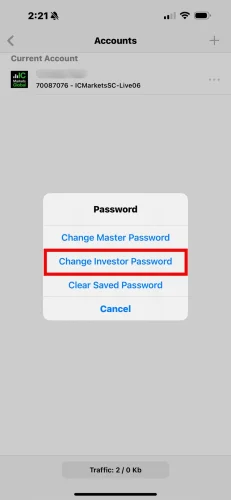
Trin 5: Indtast adgangskoder og fuldfør opsætningen
Dette er det sidste trin. Udfør venligst følgende handlinger i rækkefølge på denne side:- Nuværende adgangskode: Indtast din nuværende "Master-adgangskode" (den, der bruges til handel).
- Ny adgangskode: Indtast den nye "Investor-adgangskode", du vil indstille.
- Bekræft igen: Indtast den nye "Investor-adgangskode" igen for at bekræfte.
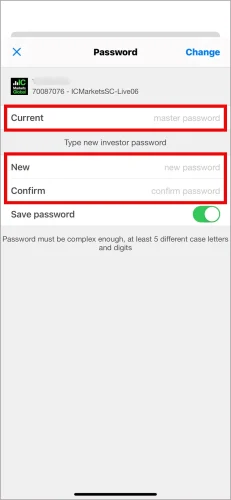
Hvordan logger man ind med investoradgangskoden?
Når du vil dele observationsadgang med andre, skal du blot give følgende tre oplysninger:- Handelskontonummer
- Investor-adgangskode
- Server
Den anden part kan bruge denne adgangskode til at logge ind på enten mobil- eller computerversionen af MT4 for sikkert at se din kontos resultater.
Ofte stillede spørgsmål (FAQ)
Q1: Kan investoradgangskoden, der er indstillet på mobiltelefonen, bruges på computerversionen?
A1: Ja. Adgangskoden er knyttet til din "handelskonto" selv, ikke enheden. Eventuelle ændringer foretaget på én platform (iOS, Android, PC) vil blive synkroniseret på tværs af alle platforme.Q2: Hvorfor kan jeg ikke finde muligheden "Skift adgangskode"?
A2: Sørg for, at du er logget ind på en rigtig konto eller en demokonto. Nogle specielle kontotyper, der udbydes af mæglere, understøtter muligvis ikke ændring af adgangskode direkte i appen. I dette tilfælde skal du logge ind på mæglerens officielle hjemmesides backend for at udføre handlingen.Hej, vi er Mr.Forex forskningsteamet
Trading kræver ikke kun det rette mindset, men også nyttige værktøjer og indsigt.Her fokuserer vi på anmeldelser af globale mæglere, opsætning af handelssystemer (MT4 / MT5, EA, VPS) og grundlæggende Forex-handel.
Vi lærer dig personligt at mestre finansmarkedernes "brugermanual" og opbygge et professionelt handelsmiljø fra bunden.
Hvis du vil gå fra teori til praksis:
- Hjælp med at dele denne artikel, så flere tradere kan se sandheden.
- Læs flere artikler om Mægler-tests og Forex-undervisning.